opetusohjelma opettaa sinulle kolme nopeaa ja helppoa tapaa lisätä rivinvaihdon Excel solu: käytä pikakuvake tyyppi useita rivejä, Löytää & Korvaa-toiminto, jos haluat lisätä rivinvaihdon jälkeen erityinen merkki, ja kaava yhdistää tekstin palasia useita soluja, jokainen alkaa uusi rivi.,
Kun käytät Excel tallentamiseen ja manipuloida tekstiä, merkintöjä, että voit joskus haluat tietyn osa-merkkijono aloittaa uuden rivin. Hyvä esimerkki monirivisestä tekstistä voisi olla etikettien postittaminen tai yhteen soluun syötetyt henkilötiedot.
useimmissa toimistosovelluksissa uuden kappaleen aloittaminen ei ole ongelma – painat vain Enter-näppäintä. Microsoft Excelissä tämä toimii kuitenkin eri tavalla-Enter-näppäintä painamalla loppuun merkintä ja siirtää kursorin seuraavaan soluun. Joten, miten luoda uusi rivi Excel? Tähän on kolme nopeaa tapaa.,
- Miten aloittaa uusi rivi Excel solu
- Vinkkejä tehdä rivinvaihdon Excel
- Lisää rivinvaihto soluun, kun tietty hahmo
- Kirjoita uusi rivi Excel kaava
Miten aloittaa uuden rivin Excel solu
Nopein tapa luoda uusi rivi solussa on käyttämällä pikanäppäintä:
- Windows-pikavalinta rivinvaihto: Alt + Enter
- Mac-oikotie line feed: Control + Vaihtoehto + Palaa tai Control + Komento + Return
Excel 365 for Mac, voit myös käyttää Vaihtoehto + Palaa., Vaihtoehto vastaa Alt-näppäintä Windows, joten se näyttää alkuperäisen Windows pikanäppäintä (Alt + Enter) toimii nyt Mac liian. Jos se ei toimi sinulle, kokeile perinteisiä Mac pikakuvakkeet edellä.
Jos käytät Exceliä Maciin Citrixin kautta, voit tehdä uuden rivin komento + vaihtoehto + paluuavainyhdistelmällä. (Kiitos Amanda tästä vinkistä!)
Voit lisätä uuden rivin Excelissä solun linkin, ole hyvä ja seuraa näitä ohjeita:
- kaksoisnapsauta solua, johon haluat lisätä rivinvaihdon.
- kirjoita tekstin ensimmäinen osa., Jos teksti on jo solussa, aseta kursori sinne, minne haluat rikkoa viivan.
- Windows, pidä Alt-näppäintä painamalla Enter-näppäintä. Vuonna Excel Mac, pidä Control ja vaihtoehto painamalla Paluuavainta.
- paina Enter loppuun ja poistu muokkaustilasta.
tuloksena saat useita rivejä Excel-solussa. Jos teksti näkyy vielä yhdellä rivillä, varmista, että Wrap-tekstiominaisuus on päällä.,
Vinkkejä tehdä rivinvaihdon Excel
seuraavat vinkit näyttää, miten välttää yleisiä ongelmia, kun asetat useita rivejä yhden solun ja osoittaa, pari-ilmeinen käyttää.
ota Wrap-teksti käyttöön
nähdäksesi useita viivoja solussa, sinun on saatava Wrap-teksti käyttöön kyseiselle solulle. Tätä varten valitse vain solu(t) ja napsauta Rivitekstipainiketta Home-välilehdessä, Kohdistusryhmässä. Joissakin tapauksissa voi myös olla tarpeen säätää solun leveyttä manuaalisesti.,
Lisää useita rivinvaihtoja lisätä väli rivit
Jos haluat on aukko kaksi tai useampia rivejä eri tekstin osia, paina Alt + Enter-näppäintä kahdesti tai useammin. Tämä lisää peräkkäistä linja-syötteet solussa, kuten näkyy kuvakaappaus alla:
Luo uuden rivin kaava, jotta se on helpompi lukea
Joskus, se voi olla hyödyllistä näyttää pitkiä kaavoja useita rivejä, jotta ne on helpompi ymmärtää ja debug. Excel line break pikakuvake voi tehdä myös tämän., Aseta kursori selliin tai formula_1 kohtaan ennen väitettä, että haluat siirtyä uudelle riville ja paina Ctrl + Alt. Sen jälkeen, paina Enter loppuun kaava ja poistu muokkaustila.
Miten lisätä rivinvaihdon jälkeen erityisluonnetta
jos olet saanut laskentataulukon, jossa on monia yksi-viiva-merkinnät, rikkomatta jokainen rivi käsin voi kestää tunteja. Onneksi on erittäin hyödyllinen temppu laittaa useita rivejä kaikkiin valittuihin soluihin yhdellä kertaa!,
esimerkkinä, katsotaanpa lisätä rivinvaihdon jokaisen pilkku merkkijono:
- Valitse kaikki solut, jotka haluat aloittaa uuden rivin(s).
- paina Ctrl + H avataksesi Excelin Etsi ja korvaa-valintaikkunan korvaavan välilehden. Tai valitse Etsi & Valitse > Vaihda aloitus-välilehti, Muokkaaminen-ryhmä.
- Etsi ja Korvaa-valintaikkunassa seuraavasti:
- etsittävä-kenttään, kirjoita pilkku ja välilyönti (, ). Jos tekstikielet erotetaan pilkuilla ilman välilyöntejä, kirjoita vain pilkku (,).,
- korvaa kentällä painamalla Ctrl + J lisätä vaunun palautuksen. Tällöin jokaisen pilkun tilalle tulee viivamurtuma; pilkut poistetaan. Jos haluat pitää pilkun jokaisen rivin lopussa, mutta viimeisenä, Kirjoita pilkku ja paina sitten Ctrl + J-pikakuvaketta.
- napsauta Vaihda kaikki-painiketta.

Valmis! Valittuihin soluihin syntyy useita viivoja. Riippuen syöttö Korvaa kenttään, saat yhden seuraavista tuloksista.,
Kaikki pilkut korvataan rivinvaihdot:
rivinvaihto lisätään jokaisen pilkun, pitää kaikki pilkut:
Miten luoda uuden rivin Excel-solu, jossa on kaava
pikanäppäin on hyödyllinen manuaalisesti syöttämällä uusia linjoja yksittäisten solujen, ja Etsi ja Korvaa on suuri rikkomatta useita rivejä kerrallaan. Jos olet yhdistämällä tietoja useista soluista ja haluavat jokaisen osan aloittaa uuden rivin, paras tapa lisätä rivinvaihdon on käyttää kaavaa.,
Microsoft Excelissä on erityinen toiminto, jolla eri merkit lisätään soluihin – CHAR-funktio. Windowsissa viivamurtuman merkkikoodi on 10, joten käytämme charia (10).
koota arvot useita soluja, voit käyttää joko CONCATENATE toiminto tai ketjutusmerkki (&). Ja CHAR-toiminto auttaa sinua lisäämään rivin taukoja väliin.,
Tai
Olettaen, että tekstejä näkyvät A2, B2 ja C2, yksi seuraavista kaavat yhdistää ne yhteen soluun:
=A2&CHAR(10)&B2&CHAR(10)&C2
=CONCATENATE(A2, CHAR(10), B2, CHAR(10), C2)
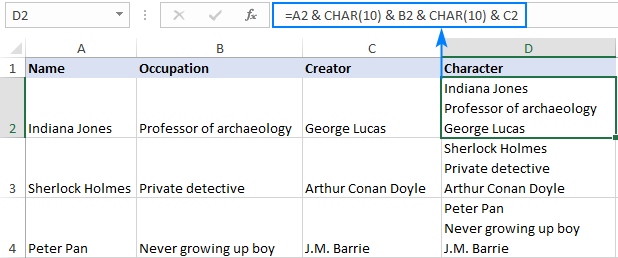
Excel Office 365 -, Excel-2019 ja Excel-2019 for Mac, voit myös käyttää TEXTJOIN toiminto., Toisin kuin edellä kaavojen syntaksi TEXTJOIN avulla voit sisällyttää erotin erottaa tekstin arvoja, mikä tekee kaavan enemmän kompakti ja helpompi rakentaa.
Tässä on geneerinen versio:
– meidän näyte tietoja, asettaa, kaava menee seuraavasti:
=TEXTJOIN(CHAR(10), TRUE, A2:C2)
Missä:
- CHAR(10) lisää rivinvaihdon jokaisen yhdistetyn tekstin arvoa.
- TRUE kertoo kaavan ohittavan tyhjät solut.
- A2:C2 ovat liittymässä olevia soluja.,
– tulos on täsmälleen sama kuin LIITÄT: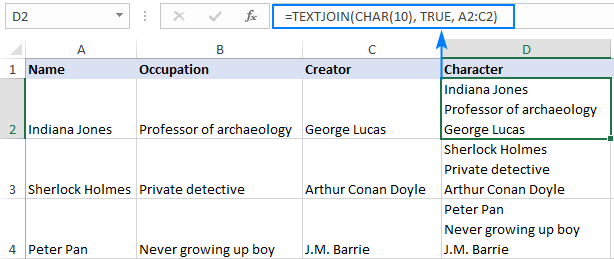
- useita viivoja näkyvän solussa, muista on Tekstin Rivitys käytössä ja säätää solun leveys, jos tarpeen.
- vaunujen palautuksen merkkikoodi vaihtelee alustasta riippuen. Windowsissa rivinvaihtokoodi on 10, joten käytät charia (10). Macissa se on 13, joten käytät charia (13).
that ’ s how to add a carriage return in Excel. Kiitän teitä lukemisesta ja toivon näkeväni teidät blogissamme ensi viikolla!,
Käytettävissä suosio
Kaavat syöttää uusi rivi Excel solu
- Miten poistaa rivinvaihdot Excel
- Miten kääri tekstiä Excel